Excel'de tarihten yıl nasıl kaldırılır (örneklerle)
Excel’deki bir tarihten bir yılı kaldırmak için aşağıdaki formüllerden herhangi birini kullanabilirsiniz:
Formül 1: METİN işlevini kullanın
=TEXT( A2 , "m/d")
Formül 2: BİRLEŞTİR işlevini kullanın
=CONCATENATE(MONTH( A2 ),"/",DAY( A2 ))
Her iki formül de A2 hücresindeki tarihten yılı kaldırır.
Aşağıdaki örnekler, Excel’deki aşağıdaki tarih listesiyle her formülün pratikte nasıl kullanılacağını gösterir:
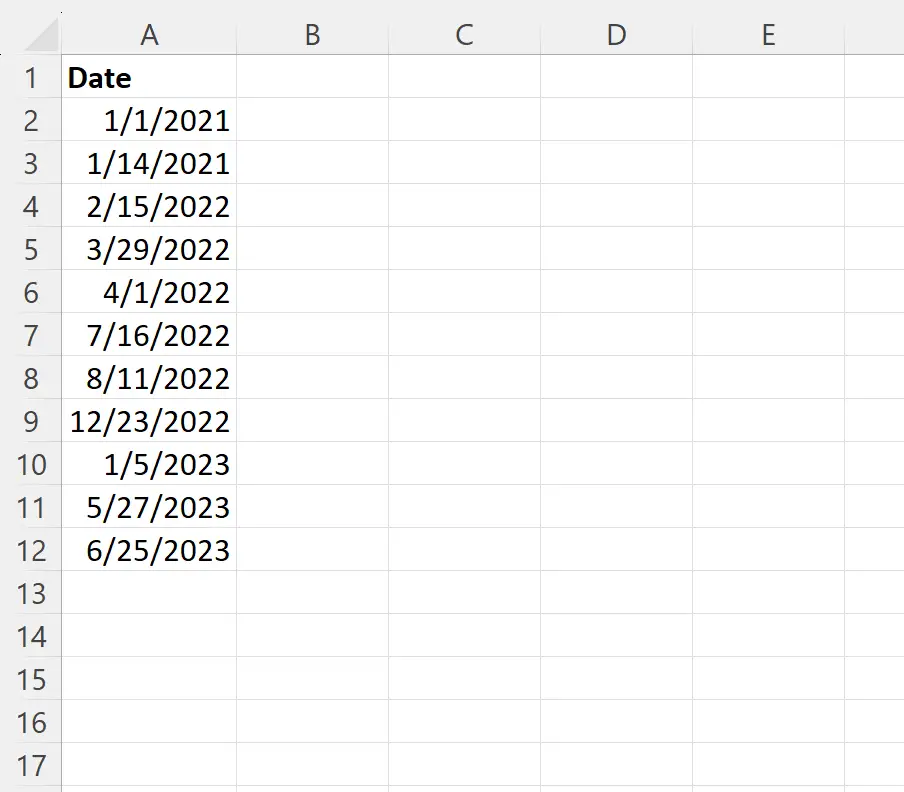
Örnek 1: Yılı tarihten kaldırmak için METİN işlevini kullanın
A2 hücresindeki tarihten yılı kaldırmak için B2 hücresine aşağıdaki formülü yazabiliriz:
=TEXT( A2 , "m/d")
Daha sonra bu formülü tıklayıp B sütununda kalan her hücreye sürükleyebiliriz:
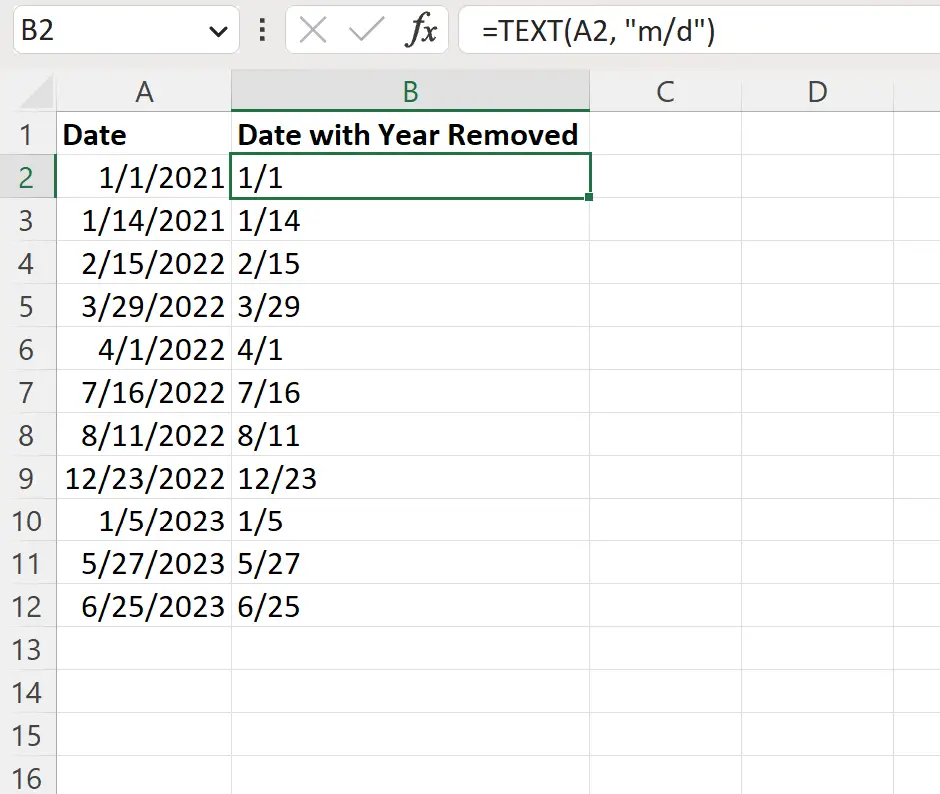
B sütunu artık A sütunundaki tarihlerin her birini, yıl kaldırılmış şekilde görüntülüyor.
Bu formül, A sütunundaki tarihleri m ayı ve d günü temsil eden bir metin biçimine dönüştürmek için Excel’in METİN işlevini kullanarak çalışır.
Bu formülü kullanarak yıl olmadan tarih değerlerini görüntüleyebiliriz.
Ayların ve günlerin iki ondalık basamakla görüntülenmesini istiyorsanız aşağıdaki formülü de kullanabileceğinizi unutmayın:
=TEXT( A2 , "mm/dd")
Örneğin, bu, 1/5/2023 tarihini 01/05 olarak görüntüler.
Örnek 2: Yılı tarihten çıkarmak için BİRLEŞTİR işlevini kullanın
A2 hücresindeki tarihten yılı kaldırmak için B2 hücresine aşağıdaki formülü yazabiliriz:
=CONCATENATE(MONTH( A2 ),"/",DAY( A2 ))
Daha sonra bu formülü tıklayıp B sütununda kalan her hücreye sürükleyebiliriz:
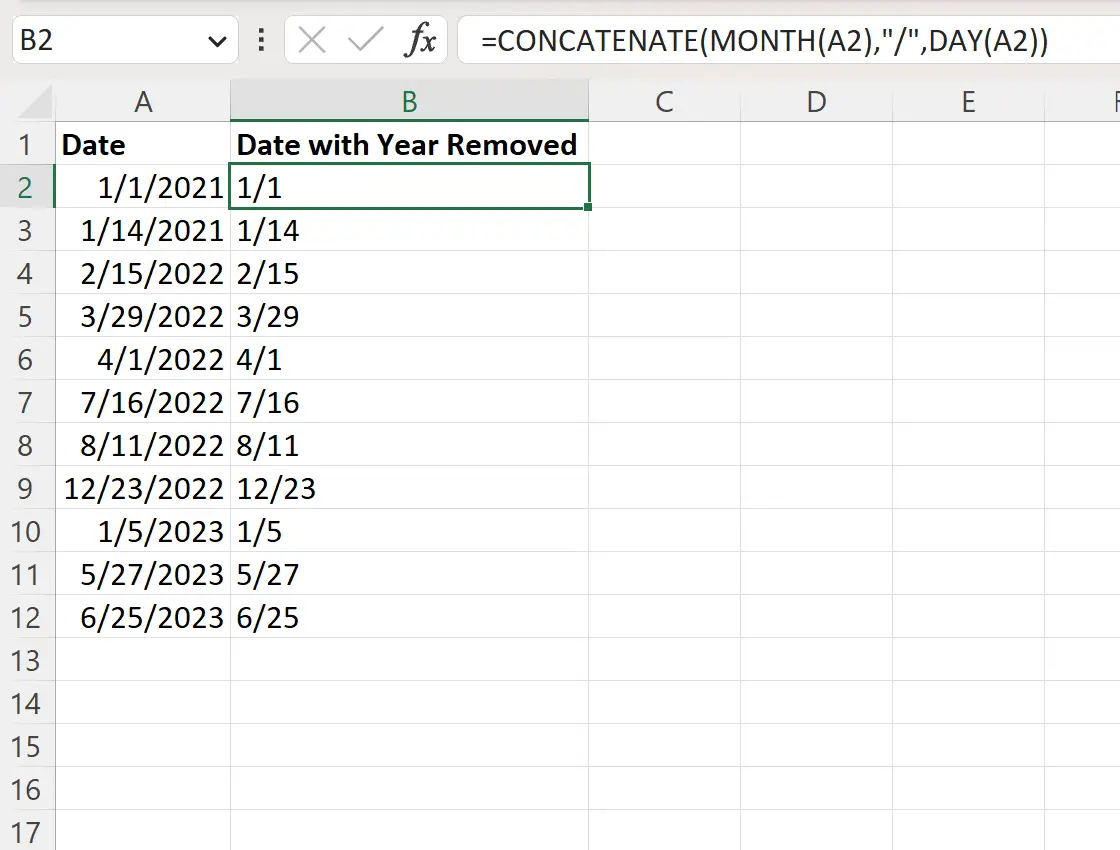
B sütunu artık A sütunundaki tarihlerin her birini, yıl kaldırılmış şekilde görüntülüyor.
Bu formül, A sütunundaki tarihlerden ay ve gün değerlerini sınırlayıcı olarak eğik çizgiyle basitçe birleştirmek için Excel’deki BİRLEŞTİR işlevini kullanarak çalışır.
Ek kaynaklar
Aşağıdaki eğitimlerde Excel’deki diğer ortak görevlerin nasıl gerçekleştirileceği açıklanmaktadır:
Excel’de bugüne kadar yıllar nasıl eklenir
Excel’de iki tarih arasındaki yıllar nasıl hesaplanır
Excel’de tarihi ay ve yıl biçimine dönüştürme